- May -akda Abigail Brown [email protected].
- Public 2023-12-17 07:03.
- Huling binago 2025-01-24 12:27.
Ang file na may extension ng MPL file ay isang AVCHD playlist file. Dahil ang mga ito ay mga playlist, hindi ang mga ito ang aktwal na pag-record na ginawa gamit ang iyong camcorder o ibang video recording device. Sa halip, ang mga ito ay isang sanggunian lamang sa mga aktwal na video, na marahil ay ang mga. MTS file na dapat mo ring makita.
Ang MPL file extension ay ginagamit din para sa MPL2 Sub titles file. Ito ang mga text file na naglalaman ng mga sub title para sa mga media player na ipapakita sa pag-playback ng video.
Ang HotSauce Graphics file ay isang hindi gaanong karaniwang format na gumagamit ng extension na ito.
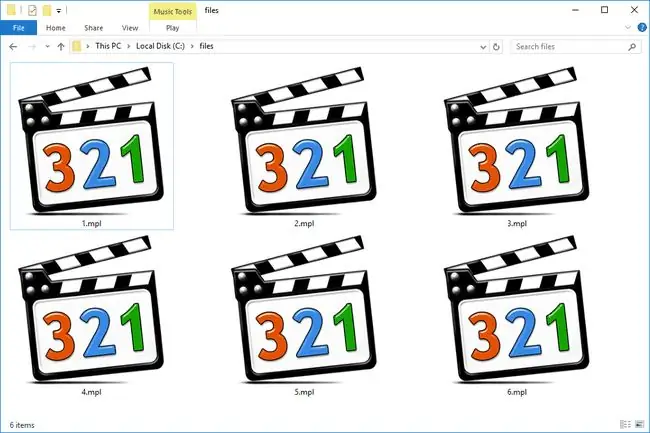
Paano Magbukas ng MPL File
Ang MPL file na na-save bilang mga playlist file ay mabubuksan gamit ang Roxio Creator at CyberLink PowerDVD na mga produkto, gayundin nang libre sa VLC at BS. Player. Dahil ang format ay nasa XML, dapat ay maaari kang gumamit ng text editor upang makita ang mga path ng file kung saan matatagpuan ang mga media file.
Ang MPL file ay karaniwang iniimbak sa device sa ilalim ng folder na / AVCHD\BDMV\PLAYLIST\.
Habang ang mga text editor ay maaaring magbukas ng mga MPL2 Sub titles na file upang basahin nang manu-mano ang mga sub title, mas praktikal ang paggamit sa mga program tulad ng VLC upang maipakita ang mga ito kasama ng kaukulang video. Tandaan na ang mga ito ay mga text file lamang na nagpapakita ng teksto batay sa mga timestamp; hindi talaga sila mismo ang mga video file.
Bagaman maaaring i-edit ang mga MPL file gamit ang anumang text editor, ang Sub title Edit ay isang halimbawa ng MPL editor na partikular na ginawa para sa ganitong uri ng bagay.
Kung nalaman mong sinubukan ng isang application sa iyong PC na buksan ang file ngunit ito ay maling application o mas gugustuhin mong buksan ito ng isa pang naka-install na program, alamin kung paano baguhin ang default na program para sa isang partikular na extension ng file para sa paggawa ng pagbabagong iyon sa Windows.
Paano Mag-convert ng MPL File
Dahil ang mga AVCHD Playlist file ay hindi talaga naglalaman ng anumang mga media file, hindi mo mako-convert ang isa nang direkta sa MP3, MP4, WMV, MKV, o anumang iba pang format ng audio/video. Kung gusto mong i-convert ang aktwal na mga media file, buksan ang mga MTS file (o anumang format ang media file) gamit ang isang video file converter.
Ang Sub title Edit program na binanggit sa itaas ay maaaring mag-convert ng mga MPL file sa isang malaking iba't ibang mga format ng sub title. Tulad ng mga AVCHD Playlist file na mga text na dokumento lang, hindi mo mako-convert ang MPL sa MP4 o anumang iba pang format ng video.
Ang pag-convert ng MPL sa MPG ay maaaring tumukoy sa conversion sa pagitan ng milya kada litro at milya kada galon, alinman sa mga ito ay walang kinalaman sa mga format ng file na ito. Maaari kang gumamit ng calculator ng conversion para gawin ang matematika para sa iyo.
Hindi pa rin ba Ito Mabuksan?
Kung hindi bumubukas ang iyong file gamit ang mga suhestyon mula sa itaas, maaaring may kinakaharap kang file na ibang format na parang. MPL file, tulad ng WPL (Windows Media Player Playlist).
Ang MLP ay isa pang katulad na hitsura ng extension. Ginagamit ito para sa mga audio file na na-compress gamit ang Meridian Lossless Packing compression algorithm.
Ang isa pa ay ang MPI (uppercase na "i"), na mga project file na ginawa ng isang program na tinatawag na InstallJammer.
Higit pang Impormasyon sa MPL2 Sub titles Files
Gumagamit ang sub title na format na ito ng mga square bracket at decasecond. Halimbawa, para ipaliwanag na ang teksto ng sub title ay dapat ipakita sa 10.5 segundo at pagkatapos ay mawala pagkalipas ng 15.2 segundo ay isusulat bilang [105][152]..
Maraming linya ng text ay na-configure na may line break tulad ng [105][152] Unang linya|Ikalawang linya.
Maaaring i-italicize ang mga sub title gamit ang forward slash, tulad nito: [105][152] /Unang linya |Ikalawang linya. O, para gawing italic ang pangalawa: [105][152] Unang linya| /Ikalawang linya. Ang parehong ay maaaring gawin sa parehong mga linya upang ang parehong mga ito ay mukhang italicized.
Ang orihinal na format ng file ay gumamit ng mga frame para sa pag-set up ng mga oras ng sub title ngunit pagkatapos ay inilipat sa mga dekada sa ikalawang bersyon.






